Kann ich die Ausführung der Anwendung (die auszuführenden Zustände) konfigurieren?
Sie können die meisten der Zustände konfigurieren, in d enen die aktuelle Anwendung des →Laufzeitsystems ausgeführt werden.
Fortgeschrittene Anwender
Die Konfiguration und die folgende Anleitung ist für fortgeschrittene Anwender!
Bei Unklarheiten über einige Schritte oder die Auswirkungen ratet Ihnen logi.cals von einer Konfigurationsänderung ab. Erstellen Sie außerdem vor jeder Änderung eine Sicherheitskopie Ihrer Systemdaten, damit Sie bei Problemen den Originalstand wiederherstellen können.
Grafische Übersicht:
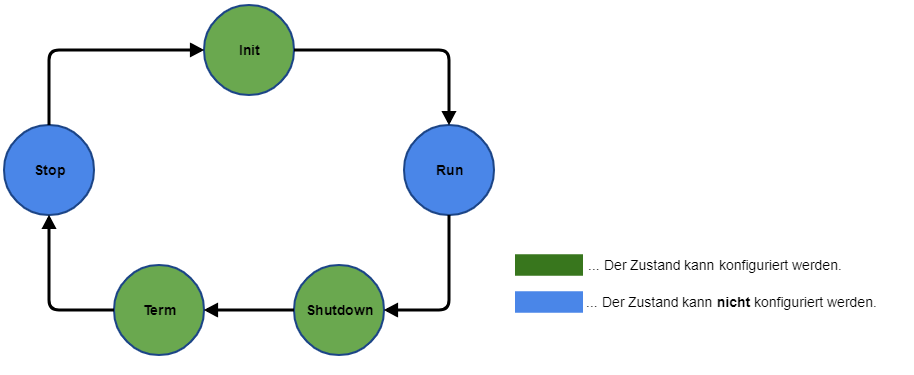
Erläuterung der Zustände (Bedeutungen:
= ja;
= nein):
|
Zustand |
Bedeutung für Anwendung |
Konfigurierbar? |
Standardmäßig aktiviert? |
|
Init-Zustand |
Die Anwendung wird im Initialisierungszustand ausgeführt. Der Zustand ist mit Hilfe einer
Konfigurationsdatei für das Laufzeitsystem
deaktivierbar/aktivierbar. |
|
|
|
Run-Zustand |
Die Anwendung wird im Normalbetrieb ausgeführt. Sie können die Ausführung des Run-Zustands
nicht
deaktivieren. |
|
|
|
Shutdown-Zustand |
Der Stopp der Anwendung wird vorbereitet. Der Zustand ist
mit Hilfe einer Konfigurationsdatei für das Laufzeitsystem
deaktivierbar/aktivierbar. Zusätzlich können Sie die Ausführungsdauer des Zustands
mit Hilfe einer Konfigurationsdatei für das Laufzeitsystem
definieren. |
|
|
|
Term-Zustand |
Die Anwendung befindet sich im letzten Zyklus, bevor die Anwendung in den Stopp-Zustand überführt wird. Der Zustand ist mit Hilfe einer Konfigurationsdatei für das Laufzeitsystem deaktivierbar/aktivierbar. |
|
|
|
Stop-Zustand |
Die Anwendung wird nicht ausgeführt. Sie können die Ausführung des Stop-Zustands nicht deaktivieren.
|
|
|
So konfigurieren Sie diese Zustände:
Falls das Laufzeitsystem läuft, beenden Sie das Laufzeitsystem . Falls Sie die integrierte SPS verwenden, stoppen Sie diese.
Öffnen Sie eine Eingabeaufforderung auf dem Zielsystem/PC, auf dem das Laufzeitsystem bzw. logi.CAD 3 (im Fall der integrierten SPS) installiert ist.
Wechseln Sie in das Unterverzeichnis PLC des Laufzeitsystem -Installationsverzeichnisses.
Im Fall der integrierten SPS gehen Sie zum Ordner, in dem Sie logi.CAD 3 installiert haben. Gehen Sie weiter in diesen Unter-Ordner: plugins\com.logicals.ptk.win32.win_x.y.z\rts\PLC (x.y.z steht für die entsprechende Versionsnummer von logi.CAD 3.)Öffnen Sie die Datei RTSIO.cfg in einem Texteditor, suchen Sie die Zeile Flags und ändern Sie den vergebenen Wert auf einen der folgenden Werte.
Diese Werte werden für →Tasks mit einer Zykluszeit ≠ 0 angewendet (= für eine periodische Ausführung).
Wert
Aktivierte Zustände
Anmerkung
0
Run-Zustand + Stop-Zustand
Run-Zustand und Stop-Zustand sind immer aktiviert – unabhängig davon, welcher Wert in der Zeile eingetragen ist.
1
Init-Zustand + Run-Zustand + Stop-Zustand
2
Run-Zustand + Term-Zustand + Stop-Zustand
3
Init-Zustand + Run-Zustand + Term-Zustand + Stop-Zustand
Die Zeile Flags 3 ist in der Standardkonfiguration vorgegeben.
In der Standardkonfiguration sind also alle Zustände außer der Shutdown-Zustand aktiviert.8
Run-Zustand + Shutdown-Zustand + Stop-Zustand
9
Init-Zustand + Run-Zustand + Shutdown-Zustand + Stop-Zustand
10
Run-Zustand + Shutdown-Zustand + Term-Zustand + Stop-Zustand
11
Init-Zustand + Run-Zustand + Shutdown-Zustand + Term-Zustand + Stop-Zustand
Speichern Sie die geänderte Datei RTSIO.cfg.
Falls Sie die Ausführungsdauer des Shutdown-Zustands definieren wollen, führen Sie auch die folgenden Schritte aus:
Öffnen Sie die Datei RTS.cfg in einem Texteditor, suchen Sie die folgenden Zeilen und ändern Sie die vergebenen Werte (diese Werte werden als Millisekunden interpretiert).
Zeile
Bedeutung
Beispiel
AddSymbol Shutdown.Timeout
Dauer für die Ausführung des Shutdown-Zustands
logi.cals empfiehlt eine Dauer von max. 3 Sekunden (= Wert 3000 oder weniger).
Falls Sie eine längere Dauer spezifizieren, meldet logi.CAD 3 möglicherweise eine Zeitüberschreitung beim Laden/Stoppen der Anwendung.AddSymbol Shutdown.Timeout 3000
AddSymbol Shutdown.CheckDelay
Prüfintervall für Ablauf von Shutdown.Timeout
AddSymbol Shutdown.CheckDelay 500
TriggeredTasks.HaveInitCycle
nur für Windows und Plattform LinuxX86 möglich: Init-Zustand für →Tasks mit Zykluszeit 0 (= für eine getriggerte Ausführung) aktivieren oder deaktiveren
Bei Wert 0 ( = Standardverhalten) ist der Init-Zustand für diese Tasks deaktiviert. Bei anderen Werten ist der Init-Zustand aktiviert.TriggeredTasks.HaveInitCycle 1
Speichern Sie die geänderte Datei RTS.cfg.
Starten Sie das Laufzeitsystem erneut. Im Fall der integrierten SPS starten Sie diese.
Beachten Sie die mögliche Auswirkung, falls Sie den Init-Zustand, Shutdown-Zustand und/oder Term-Zustand deaktiviert haben: Beim RTSCycleInfo-Baustein liefern die Ausgänge, die den Status des entsprechenden Zustands auswerten, immer den Wert FALSE (oder eine Entsprechung).
logi.cals empfiehlt Ihnen, die aktuellesten Versionen von logi.CAD 3 und des Laufzeitsystems zu installieren und zu verwenden, damit Sie stets über die neuesten Features und Problembehebungen laut den Release-Notes verfügen.
Hat Ihnen dieser Artikel weitergeholfen? Fanden Sie die benötigte Information in der Benutzerdokumentation?
Falls nicht, kontaktieren Sie das Support-Team von logi.cals. Geben Sie Ihre Fragen oder Ihre Vorschläge zur Verbesserung/Erweiterung der Benutzerdokumentation so detailliert wie möglich an.